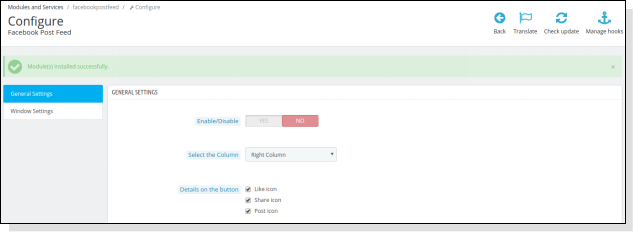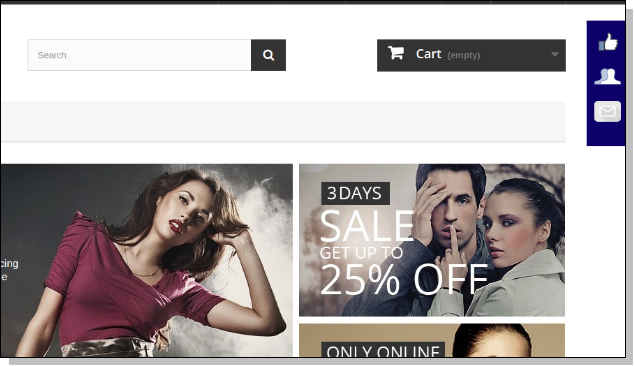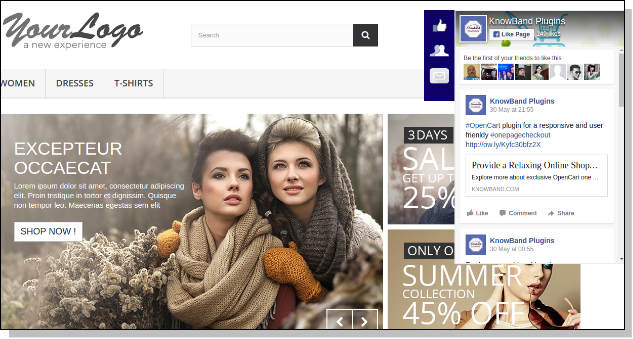1.0 Introdução
Prestashop Facebook Post Feed é um addon que fornece um recurso para anunciar sua página do Facebook em sua loja, adicionando a janela do Facebook (barra de notificação) à esquerda ou à direita. Os usuários podem clicar nesta barra e ver o resumo da página adicionada no Facebook. Os usuários também podem gostar e comentar sobre o mesmo. Este anúncio ajuda a compartilhar informações / atualizações sobre a loja e pode aumentar as conversões.
Recursos do 1.1 do addon de feed do Prestashop Facebook
O módulo repleto de recursos inclui:
- O addon Prestashop é totalmente personalizável e pode ser ativado ou desativado a partir do backend.
- O addon de feed do Facebook da Knowband permite que você mostre as postagens do Facebook da sua página em seu site junto com o botão Curtir.
- Sem ter nenhum conhecimento sobre codificação, o administrador pode instalar e configurar o módulo sem esforço.
- O plugin Prestashop Facebook Post Feed é multilíngue e multi-moeda, levando sua empresa a um alcance mais amplo.
- O addon deixa seus seguidores seus posts, como eles e seguem suas notícias, bem como a notificação sem realmente ir no FB. Assim, gera mais tráfego e vendas na loja.
- O administrador pode alterar a cor do plano de fundo e a cor da barra de notificação de acordo com o tema da loja.
- O Facebook Post Feed é uma maneira fácil de promover seus negócios compartilhando as notícias, as postagens e outras notificações, enquanto os clientes encontram uma maneira fácil de apreciá-los, pressionando o botão "Curtir".
- O administrador da loja pode visualizar as alterações feitas no back-end e ver como elas aparecerão no front-end.
Etapas 2.0 para instalação
Depois de comprar Módulo de alimentação de parede do facebook Prestashop a partir de Banda de conhecimento, você obterá os seguintes arquivos conforme listado abaixo: 1. Arquivo compactado no formato ZIP (contém o código-fonte do módulo) 2. Manual do usuário
Siga os seguintes passos para instalar o addon Prestashop:
- Copie todos os arquivos e pastas da pasta descompactada para o diretório "módulos" de sua loja no caminho – Diretório Raiz / modules /.
- Agora, o módulo de feed do Prestashop no Facebook está pronto para ser instalado em sua loja e você pode encontrar isso em Store Admin -> Modules and Services. Seria mostrado abaixo –
- Clique no botão "Install" para instalar o módulo. Mostraria um pop-up para sua confirmação. Clique na opção "Continuar com a instalação". Este passo irá instalar o módulo e mostrar a notificação – "Módulo (s) instalado (s) com sucesso".
3.0 Como configurar o módulo?
Admin pode configurar ou configurar o módulo Prestashop Facebook Post Feed através do Painel de Administração da loja seguindo os passos abaixo –
- Ir para o Administrador da Loja -> Módulos e Serviços
- Encontre "Facebook Post Feed" e clique no botão "configurar" dado correspondente ao módulo.
- Abriria uma nova página como mostrado abaixo –
Há seções a seguir disponíveis para configurar este módulo de feed do Facebook –
- Configurações gerais
- Configurações da janela
Cada seção é explicada abaixo –
Configurações gerais do 3.1
Esta seção permite que o administrador ative / desative o módulo Prestashop Facebook Post Feed com algumas outras configurações gerais, como seleção de coluna, cor de fundo e os detalhes no botão (o ícone semelhante, ícone de compartilhamento e ícone de postagem). Você deve seguir as etapas abaixo para definir as configurações gerais –
- Vá para o módulo e serviços -> módulo e serviços
- Listaria todos os módulos da loja. Encontre 'Facebook Post Feed' na lista de módulos.
- Agora clique no botão 'Configurar' correspondente ao módulo 'Facebook Post Feed'.
- Isso redirecionaria o proprietário da loja ou o administrador para uma nova página, conforme mostrado abaixo –
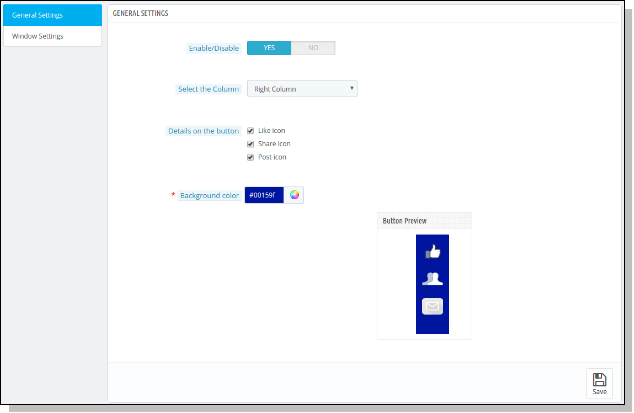
- Atualize os valores de determinados campos correspondentes às "Configurações gerais" conforme a necessidade.
- Agora clique em 'Salvar' e validaria e salvaria os valores fornecidos.
- É isso aí.
Esta seção contém as seguintes opções –
- Habilitar desabilitar:?Initially, this will be “OFF”. Admin can enable/disable add-on functionality by turning this “ON/OFF”.
- Selecione a coluna:?This is a drop down box in which the admin can select that the page button which he has selected should appear in the left column or the right column of the store.
3.Detalhes no botão:?Here, admin can select icons to display on Facebook Button. Choices can be Like Icon, Share Icon and Post Icon.
Cor do 4.Background:?This is a color picker in which admin can decide what should be background color of the button appearing on the screen.
Configurações da janela 3.2
Esta seção permite que o admin atualize as configurações para a janela do Facebook que está sendo mostrada na vitrine. Você precisa seguir as etapas abaixo para definir as configurações da janela –
- Vá para o módulo e serviços -> módulo e serviços
- Listaria todos os módulos da loja. Encontre 'Facebook Post Feed' na lista de módulos.
- Agora clique no botão 'Configurar' correspondente ao módulo 'Facebook Post Feed'.
- Isso redirecionaria o proprietário da loja ou o administrador para uma nova página. Clique em "Configurações da Janela" e abriria uma nova seção como mostrado abaixo –
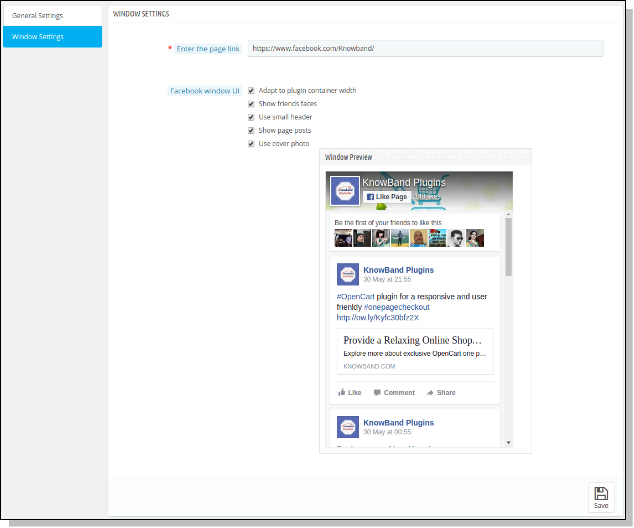
- Atualize os valores de determinados campos correspondentes a "Configurações da janela" conforme a necessidade.
- Agora clique em 'Salvar' e validaria e salvaria os valores fornecidos.
É isso aí.
Esta seção contém as seguintes opções –
- Digite o link da página: Aqui, o administrador precisa inserir o link da página para mostrar postagens dessa página na janela adicionada pelo módulo na vitrine. Por padrão, a Página do Facebook será mostrada.
- ?Facebook window UI:?Here, admin can decide what should be the UI of the window which is appearing on the screen. This option allows admin to include the following options:
a) Adapte-se à largura do contêiner de plug-ins b) Mostre aos amigos rostos c) Use o cabeçalho pequeno d) Mostre as postagens da página e) Use a foto da capa
Aparência Frontal do 4.Store
Depois de ativar o feed de parede do facebook do Prestashop, um botão começa a aparecer em todas as páginas da loja e a aparência do botão está de acordo com as configurações feitas no back-end do módulo.
O módulo no front-end aparece da seguinte maneira –
Recomendações
Atualize a página inicial de sua loja toda vez que você ativar / desativar o plugin. Se o Prestashop Facebook Post Feed
Esperamos ter coberto todas as preocupações relacionadas à instalação e ao guia de produtos deste Addon da PrestaShop. Você também deve verificar o nosso blog em Como simplificar o processo de checkout da loja PrestaShop.